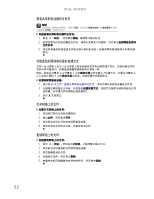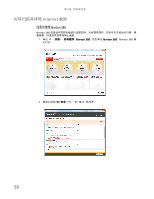Gateway NV-54 Gateway Notebook User's Guide - Simplified Chinese - Page 62
硬件安全, 数据安全
 |
View all Gateway NV-54 manuals
Add to My Manuals
Save this manual to your list of manuals |
Page 62 highlights
第 6 硬件安全 Kensington 锁插槽 Kensington Kensington 数据安全 BIOS 提示 Gateway 56

第
6
章
:
保护笔记本
56
硬件安全
您可能已购买笔记本以便随身携带。由于笔记本重量轻、体积小,所以,它很容易携带。
但这些特点也使其容易被盗。虽然给保险公司打个电话您也许就可以更换笔记本,但您无
法更换存储在笔记本上的信息。
Kensington
锁插槽
计算机安全的第一个步骤就是防止笔记本被盗。
将电缆锁连接到笔记本上的
Kensington
锁插槽,然后将电缆锁缠绕在桌、台等坚固物体
上。您可以在大多数电子商店和许多百货商店买到电缆锁。
如需了解
Kensington
锁插槽的位置,请参阅参考指南。
数据安全
计算机安全的第二个步骤是保持数据安全可靠。
启动和硬盘驱动器密码
使用启动和硬盘驱动器密码来防止他人使用您的笔记本。在打开笔记本或访问文件时,
您需要键入密码。
此类密码在计算机的
BIOS
安装实用程序中设置。使用自己容易记住但别人很难猜到的
密码。
提示
如需与创建启动和硬盘驱动器密码有关的说明,请参阅笔记本的
参考指南
。
确保使用您可以记住的密码。密码功通非常安全,您无法绕过它。如果您忘记密
码,则需要将笔记本返回到
Gateway
以便我们可以重新设置密码。